Si tienes un iPad Pro puede que te hayas visto en la situación: pulsas encima del icono de una aplicación durante un rato para que aparezca la cruz para desinstalarla, pero... ésta no aparece. Puedes mover el icono de sitio y reorganizar tu pantalla principal, pero no aparece la cruz para desinstalar la aplicación.
¿Qué ocurre? Pues que dependiendo del dispositivo que tengas, iOS 11 ha cambiado ligeramente el comportamiento de los iconos del sistema cuando pulsas sobre ellos. Y en el caso de los iPad Pro, eso implica aprender algo nuevo.
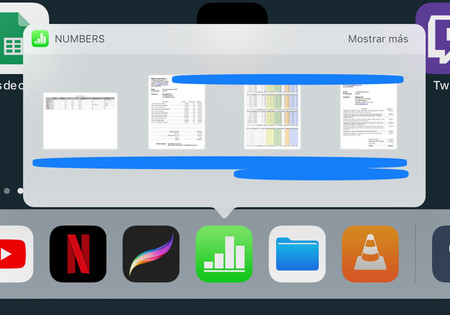
Resulta que en el iPad Pro, cuando mantienes pulsado un icono, lo primero que te puede aparecer es una ventana de diálogo de una forma muy similar a la que debería salirte cuando lo pulsas en una pantalla con 3D touch. No funciona con todas las aplicaciones, sólo con las que tengan esta función activa.
Lo único que tienes que hacer para que te aparezca la cruz es simplemente mantener pulsado el botón más tiempo, nada más. En vez de un segundo, dos. Después de que el icono aumente de tamaño bajo tu dedo momentáneamente, aparecerá la cruz y podrás eliminar la aplicación. Esto sólo se aplica a los iPad Pro, de modo que en los otros modelos de iPad podremos seguir eliminando las aplicaciones como siempre.
No me aclaro: ¿hay otro modo de eliminar aplicaciones?
Es fácil cogerle el truco a aguantar pulsado un poco más el dedo, pero sólo hace falta tener mal pulso o estar confundido con la pantalla para acabar perdiendo los nervios. Si no consigues que la cruz salga, siempre puedes eliminar las aplicaciones que quieras con este método alternativo. Acude a los Ajustes, y en la sección Almacenamiento del iPad verás una lista de aplicaciones ordenadas por la cantidad de espacio que utilizan.
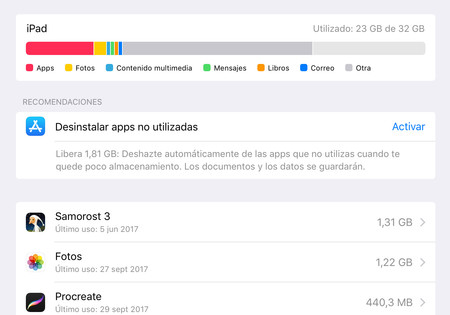
Pulsa encima de la aplicación que quieras eliminar, y entrarás en una ficha donde podrás desinstalarla (conservando los datos que utilizas, un buen modo de ahorrar espacio nuevo en iOS 11) o eliminarla completamente junto con todos sus datos y archivos relacionados:
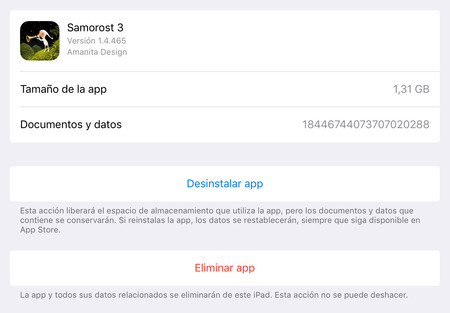
En Applesfera | Cómo hacer captura de pantalla en iPhone y iPad y todas las posibilidades que ofrece iOS 11






Ver 9 comentarios
9 comentarios
Nacho
Los iPad Air (1 y 2) también tienen esta función. No es exclusiva de los Pro.
myboo9632
Si actualizo a iOS 11 me quedo sin Soccer Physics, se que hay clones en la App Store pero este es el mejor, malo que el desarrollador se haya retirado y no haya dejado una versión para 64 bits
xabilinazasoro
Me parece una total y absoluta estupidez. ¿Por qué es distinto el comportamiento en iPhone y iPad? Parece que Apple quiere que sus usuarios tengan que recurrir a internet para buscar cómo hacer las cosas más habituales ya que la forma de siempre ha sido modificada... pero solo en algunos dispositivos. Uuuuuugh.
Lo mismo con el Control Centre. Se abre distinto en los iPad, en los iPhone 8 y en el iPhone X. Unificad, hombre!
Usuario desactivado
Buen dato Miguel, gracias por el aporte!
hughesnetmayorista2
Interesante información. Lo mejor es que no tiene obstáculos con Internet satelital HughesNet: internetsatelitalcolombia
urrispa
Eso no es cierto se pueden seguir borrando como siempre en un iPad Pro 10,5 e iOS 11.0.1